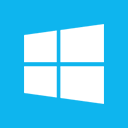
Ortak Ofis Otomasyonu
- Lisans ÜCRETSİZ
- TOPLAM İNDİRME 5,405
- Üretici Ortak Yazılım Tic.Ltd.Şti.
Program 2 hedef kitleye hitap etmektedir. Serbest Muhasebeci ve S.M.Mali Müşavirler için, büro içi uygulamalarını yazıp takip edebilecekleri ofis içi otomasyon programıdır.
|
Üretici Açıklaması: Program 2 hedef kitleye hitap etmektedir.Serbest Muhasebeci ve S.M.Mali Müşavirler için, büro içi uygulamalarını yazıp takip edebilecekleri ofis içi otomasyon programıdır. Bu program ile meslek mensupları, müşterilerine ait tüm özel bilgilerin derlendiği, karar defterlerine yazacakları kararları ve dilekçeleri ORTAK Programı ile yazacaklar ve gerektiğinde buradan görüntüleyip takiplerini yapabileceklerdir. Bunun yanında evrak kayıt modülü ile müşterileri adına gelen değerli evrakların kayıt ve takibini yapabileceklerdir. Ayrıca pratik bilgiler, ajanda modülleri ve müşterilerinin cari hesaplarını takip edebilecekleri, diledikleri pratik bilgilere hızlı ulaşabilecekleri geniş bir arşiv ve bilgi deposuna sahip olacaklardır.
Ayrıca Şirket Yöneticileri ve Şirket Ortakları ilgili birimlerde yazılıp imzalanan dilekçeleri, yönetim kurulu kararları yada ortaklar kurulu kararlarını ORTAK Programı vasıtası ile görüntüleyip takiplerini yapabilecekler, firmalarına ait genel genel bilgiler ile şube, defter tasdik, anasözleşme vb bir çok bilgiyi buradan görüntüleyebileceklerdir. Yönetici ve şirket ortakları ilgili birimlerle muhatap olmadan odalarından firma bilgilerine ulaşabileceklerdir. |
|
Programın İlk Kez Çalıştırılması Kurulum tamamlandıktan sonra ilk kez çalıştırıyorsanız, kullanıcı adınız ve şifreniz otomatik olarak oluşturulacaktır. Bu durumda giriş yapmak için kullanıcı adınızı "admin" ve şifrenizi "admin" olarak kullanınız. "admin" kullanıcısı sistem ana yönetimini yapmak hakkına sahip olduğundan lütfen şifrenizi "Araçlar / Şifre Değişikliği" menüsünü kullanarak değiştiriniz, öncelikli olarak diğer kullanıcı tanımlarını yapınız (Araçlar / Kullanıcı Listesi). Kullanıcı Tanımlanması Demo yada orijinal kurulumdan sonra programa kullanıcıları tanımlayınız. “Araçlar” seçeneğinden “kullanıcı listesi” ni seçiniz. Bu ekranda “yeni” tuşuna basarak kullanıcının tanımını yapınız. Kullanıcı tanımlarken bu kullanıcının “cari hesapları”-“ssk şifreleri”ni ve mali müşavir ücretini görüp görmeyeceğine ayrıca kayıt yapma yetkisi verip vermeyeceğinize karar vermelisiniz.
Firma Kayıt Edilmesi Programa yeni bir firma kaydı yapılacağı zaman “müşteri bilgileri” modülüne girerek “yeni” tuşuna basınız. Müşteri no’su ve müşteri adı’nı girdikten sonra bu firma ile çalışanlardan kimin ilgileneceği konusunda daha önce kullanıcı tanımı yaptığınız kullanıcılardan ilgili kişiyi seçerek kayda devam ediniz.
Kayıtlarda Değişiklik Yapılması Daha önce yapılmış kayıtlar üzerinde değişiklik yapılması istenildiği taktirde “düzeltme” tuşuna basarak gerekli düzeltme yapılacaktır.
Rehber Rehber modülünde “rehber grup gir” tuşuna basarak kaydı yapılacak kişilerin sınıflandırılması sağlayabilirsiniz. Daha sonra rehbere kayıtlı olanlar arasından sınıflandırılmış olarak tercih yapabilirsiniz. Örneğin avukatlar, vergi daireleri, noterler gibi tercihlerde bulunup bu kişilerin ekrana gelmesini sağlayabilirsiniz.
Ajanda Ajanda modülüne yaptığınız kayıtlar sol ekranda tümü olarak görüntülenir. Sağ ekranda ise geçmiş ancak henüz tamamlanmamış işler üst kısımda, gelecek işler alt kısımda görüntülenecek olup bugün’e ait kayıtlar kırmızı olarak orta kısımda görüntülenir. Tamamlanan işler sol ekranda yanındaki kutunun işaretlenmesi yolu ile sağ ekrandan kaldırılması sağlanır.
Cari Hesap Cari hesap modülü meslek mensubunun ilgili tarihteki parasal hareketlerini takip etmek için kullanılır. Programa ilk girişte ilgili yıl seçeneğinin üzerinde çalışacağınız yıl olmasına dikkat ediniz. Cari hesap modülüne müşteri odaklı kayıt yaptığınızdan yapılan kayıt “müşteri bilgileri” modülünden ilgili müşterinin “cari hesap” kaydında görüntülenebilir ya da “listeler” seçeneğinde ilgili müşteri’nin ekstresi alınarak takibi yapılabilir.
|


